Două sisteme de operare pe un singur computer - este convenabil și util. Mai ales când vine vorba de PC-ul Apple. Sunteți obișnuiți să lucrați într-un mediu Windows, dar puteți merge la Mac. Există o singură complexitate semnificativă aici. Cel mai probabil, veți întâlni o neînțelegere din partea aderenților Apple. Depășiți restul poate fi fără prea multe dificultăți. Instalarea Windows pe MacBook a devenit atât de banală încât este bine descrisă în surse oficiale de producători. Vom analiza procesul din partea cealaltă, corectat pentru dvs. și sarcinile dumneavoastră.

Cum se pune Windows pe un MacBook fără a elimina Mac OS.
Instalați al doilea sistem de operare pe laptop de la Apple poate fi în două moduri diferite - ca un sistem de bază, împreună cu MacOS sau ca construit în ea. Prima metodă vă permite să alocați pentru nevoile dvs. toate resursele calculatorului, deoarece primul sistem nu va fi activ. Este adaptat pentru divertisment. Îți lipsește jocurile native de pe Windows? Sau poate doriți să testați un pachet grafic puternic? Atunci este pentru tine.
Cea de-a doua cale este virtualizarea. Aceasta este lansarea unui nou sistem de operare într-unul existent. Deci, puteți pune nu numai Windows, ci și Linux și alte sisteme. Metoda este potrivită pentru testarea programelor simple și a lucrărilor de birou. Luați în considerare fiecare metodă, avantajele și dezavantajele acesteia.
Pentru a începe, trebuie să aveți o imagine a sistemului de operare Windows 10. Vom lua în considerare instalarea pe exemplul său. Asigurați-vă că există suficient spațiu liber pentru instalare (cel puțin 25 GB).
- Descărcați utilitarul standard Boot Camp și faceți clic pe "Next".
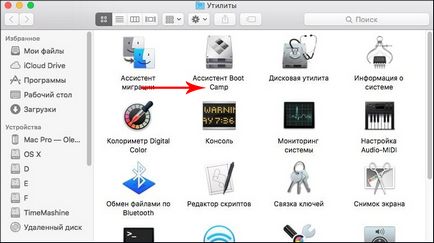
- În fereastra următoare, bifați caseta de lângă "Creați discul de instalare pentru Windows 7 sau o versiune ulterioară". Încă o dată - lângă "Instalați Windows 7 sau mai nou".
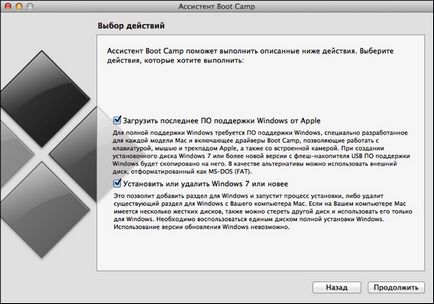
- Faceți clic pe "Continuați".
- Acum trebuie să alegeți calea prin care este localizată imaginea. De asemenea, marcați unitatea flash USB. unde intenționați să o descărcați. Nu uitați să ștergeți toate datele de pe unitate sau să faceți o copie a acestora. Formatarea le va șterge definitiv.
- Acum va fi creată o secțiune separată pentru Windows. Selectați pentru acesta cel puțin 40 GB. Acest lucru va ajuta sistemul MacBook să salveze fișiere de paginare și veți avea puțin spațiu pentru programele necesare.

- Faceți clic pe Instalare. După repornire, computerul va putea instala un nou sistem de operare. Nu uitați să selectați suportul media cu sistemul dorit din meniul de pornire.
- Dacă utilizați MacBooks pentru a vă informa că "nu este posibilă instalarea partiției BootCamp", formatați partiția folosind butonul "Configure".
- Acum, așteptați până când instalarea este finalizată. Pentru a reporni MacBookul, lansați sistemul de operare dorit, apăsați butonul Option din ecranul de pornire.
virtualizare
Virtualizarea este un fenomen în care două medii de lucru sunt izolate unele de altele, dar utilizează aceleași resurse hardware. Și unul dintre medii este cel mai adesea subordonat altui. Folosim o mașină virtuală de la Apple numită Parallels Desktop. Acesta oferă o bună integrare a noului sistem în cel de bază.
- Dacă programul este instalat, executați-l și creați o mașină nouă în meniul "Fișier".
- Utilizați o imagine pregătită.
- Selectați setările pentru instalarea sistemului de operare. Acesta poate fi optimizat atât pentru programele de birou, cât și pentru jocuri. Dar rețineți că nu veți obține o viteză bună în jocurile de pe MacBook. Singura modalitate de a juca pe deplin jocurile Windows pe un MacBook este să utilizați o instalare Windows completă.
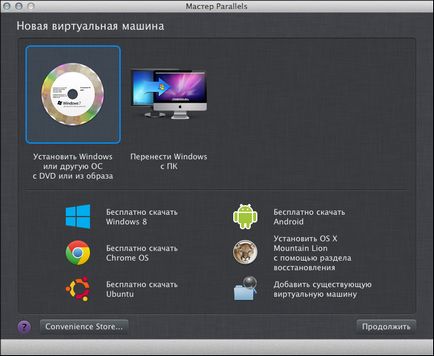
Dacă Windows nu mai este necesar
Ștergerea sistemului de operare care a fost rulat pe mașina virtuală este ușor. Este suficient să ștergeți mașina într-un meniu special. Asigurați-vă că nu mai aveți nevoie de date pentru clienți. Sistemul va șterge toate informațiile de pe partiția virtuală și va fi șters de pe MacBook-ul real.
Este puțin mai dificil să eliminați Windows-ul complet instalat:
- Mai întâi, închideți fișierele și programele deschise. Asigurați-vă că în sistem există un singur utilizator activ (dvs.).
- Start Boot Camp ("Programe" - "Utilități").
- Găsiți elementul "Restaurarea unui disc pe o partiție". El este cel care este necesar. Ca opțiune - "Creați sau ștergeți o partiție cu Windows". Meniul va fi intuitiv, nu va fi greu de înțeles.
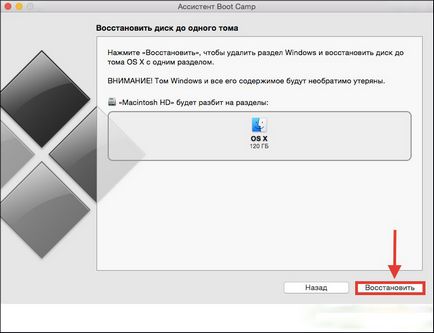
Am învățat cum să instalăm un sistem de operare preferat pe un MacBook și am dat seama de dificultățile care ar putea apărea. Și pentru cei care au decis să se întoarcă în cercul de admiratori ai MacOS (de data aceasta pentru totdeauna) - au vorbit despre scoaterea sistemului de pe computer.